Facebook gör det enkelt att planera , marknadsföra och effektivt nå målgruppen med evenemang. I den här guiden kommer du att lära dig hur du kopplar evenemang till en Facebook-sida. Jag kommer att ge dig en detaljerad steg-för-steg-guide som hjälper dig att skapa och marknadsföra dina evenemang framgångsrikt.
Viktigaste insikterna
- Att skapa evenemang på Facebook är okomplicerat.
- Du kan välja mellan online- och fysiska evenemang.
- Viktiga detaljer som datum, tid och plats bör anges exakt.
- Sekretessinställningarna låter dig styra evenemangets synlighet.
- En lockande beskrivning och bilder kan öka intresset för ditt evenemang.
Steg-för-steg-guide
Först måste du se till att du är inloggad på din Facebook-sida. Därifrån kan du skapa ett evenemang.
1. Navigera till Evenemangssektionen
För att skapa ett evenemang, scrolla ned på din Facebook-sida och klicka på alternativet "Evenemang".
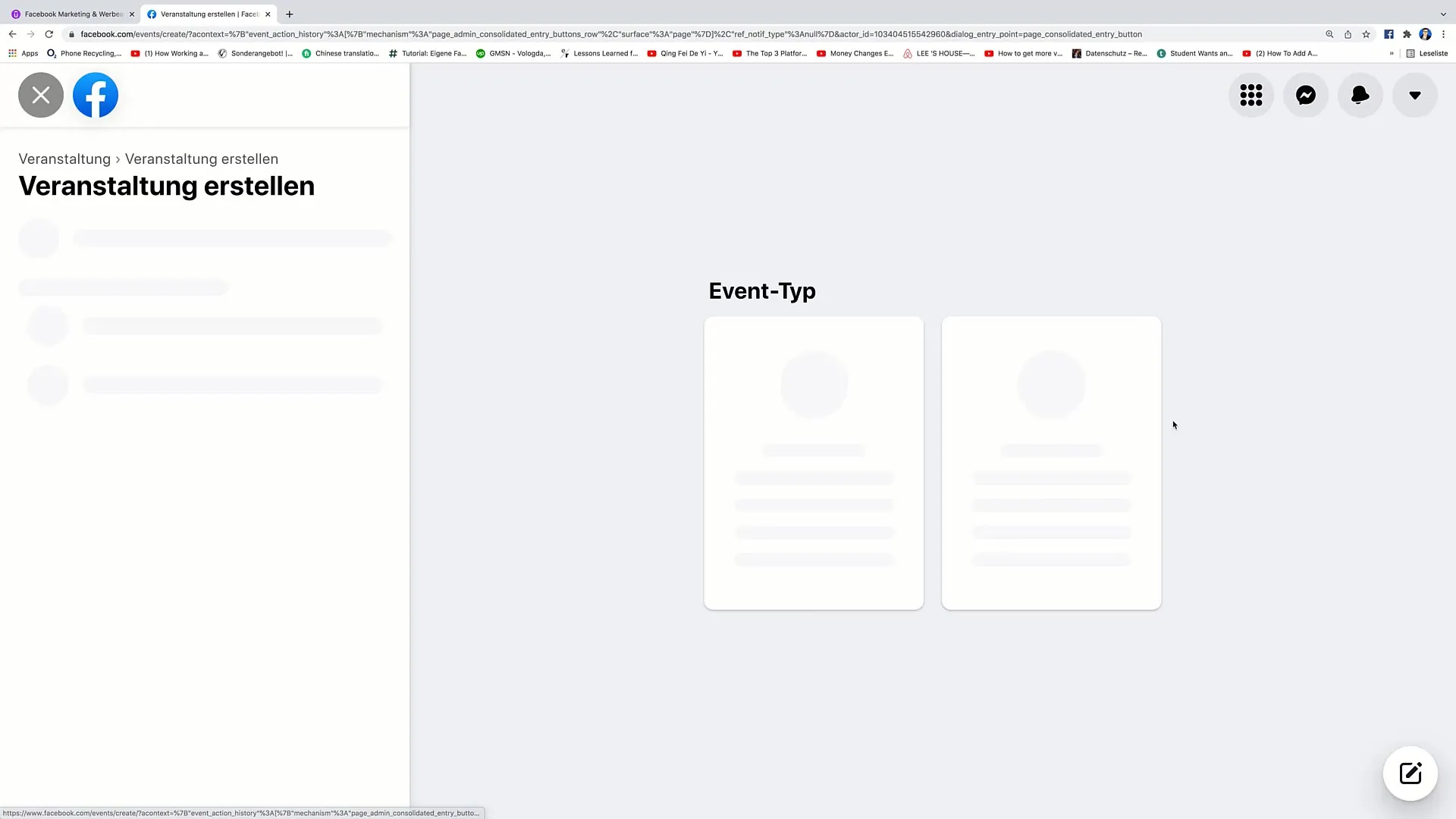
2. Välj typ av evenemang
Du har möjlighet att välja mellan en online-evenemang och ett fysiskt evenemang. Välj rätt typ. Om du planerar ett fysiskt evenemang, klicka på "Fysiskt evenemang".
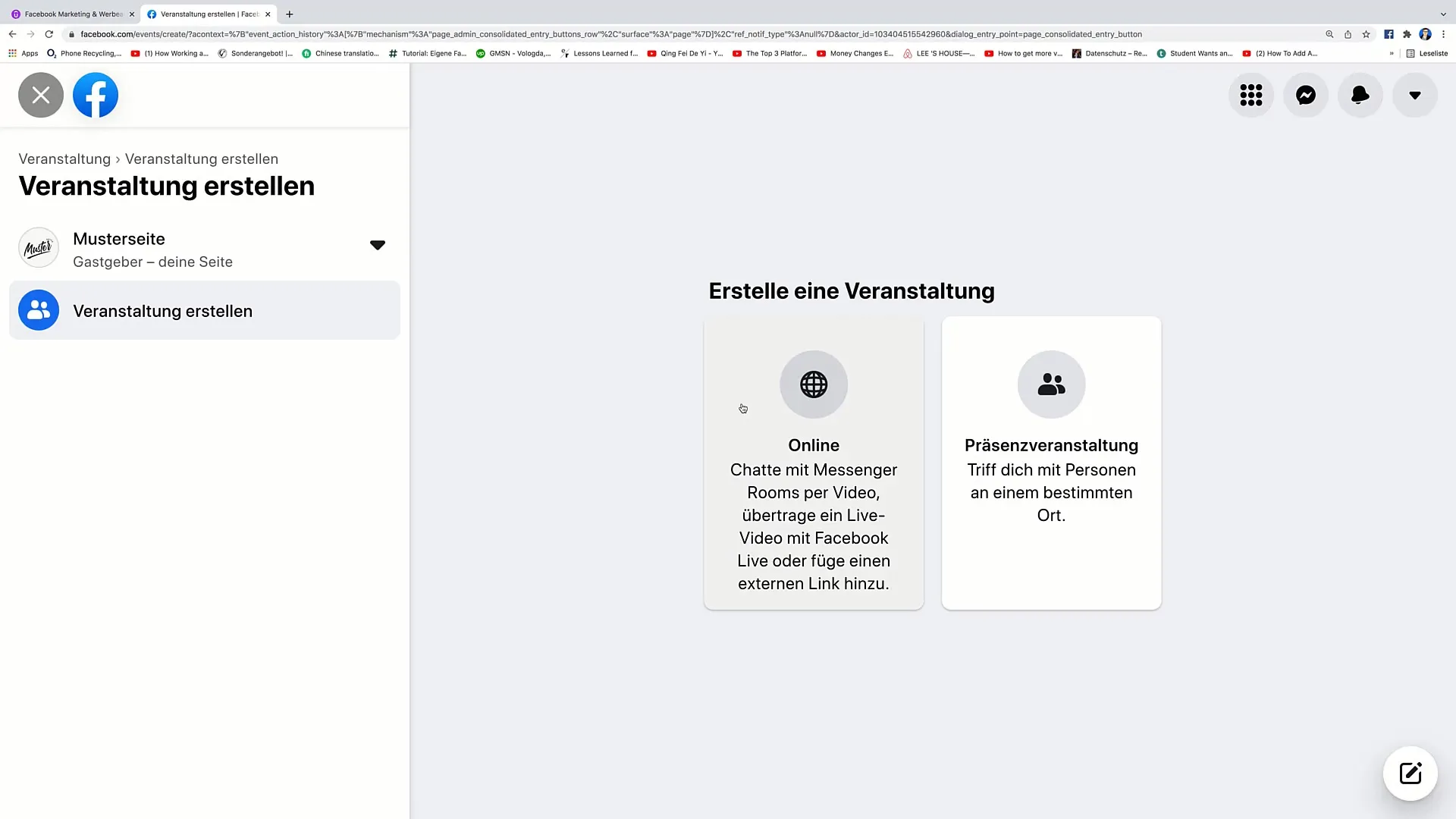
3. Ange evenemangsdetaljer
Ange namnet på ditt evenemang. Till exempel "Kurs om ämnet XY". Därefter kan du ställa in ett startdatum och en starttid. Om evenemanget äger rum den 7 januari 2022 kl 9, ange detta lämpligt.
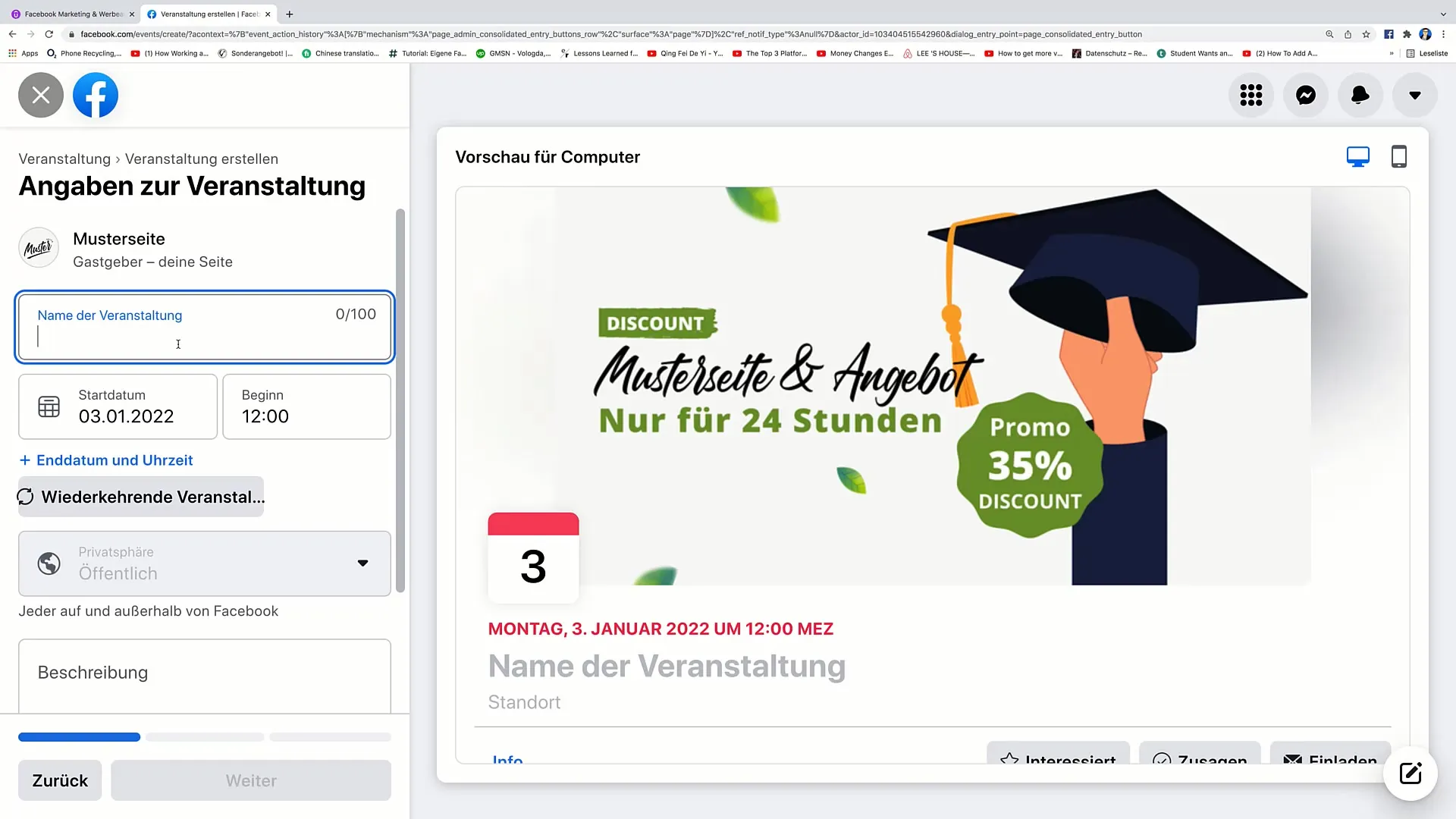
4. Ange slutdatum och varaktighet
Utöver detta kan du ange ett slutdatum och en sluttid för ditt evenemang. Om evenemanget slutar samma dag kl 17, ange detta här.
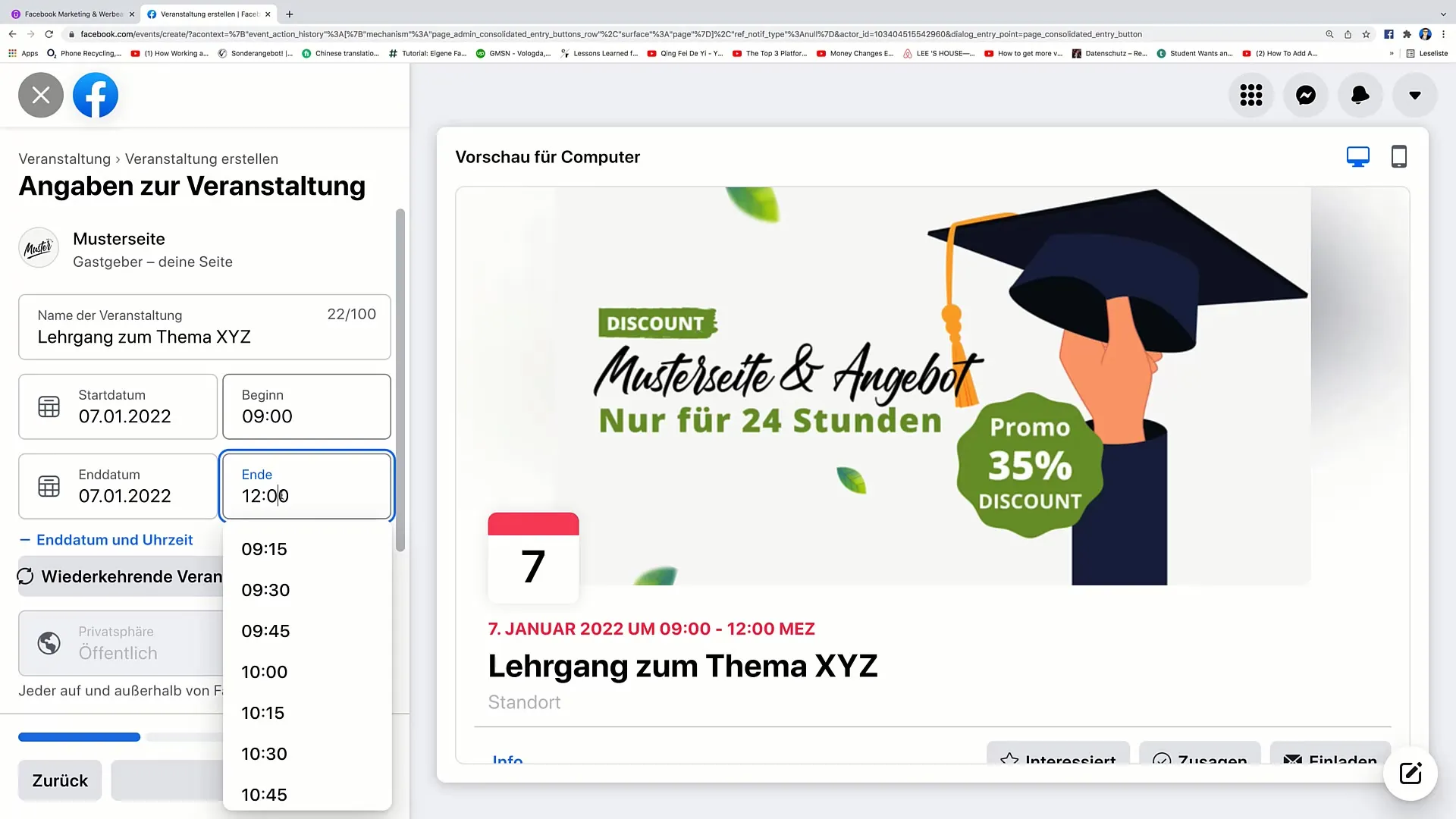
5. Lägg till återkommande evenemang
Om ditt evenemang ska äga rum regelbundet, aktivera alternativet för återkommande evenemang. Ange frekvensen, antingen veckovis, dagligen eller anpassad.
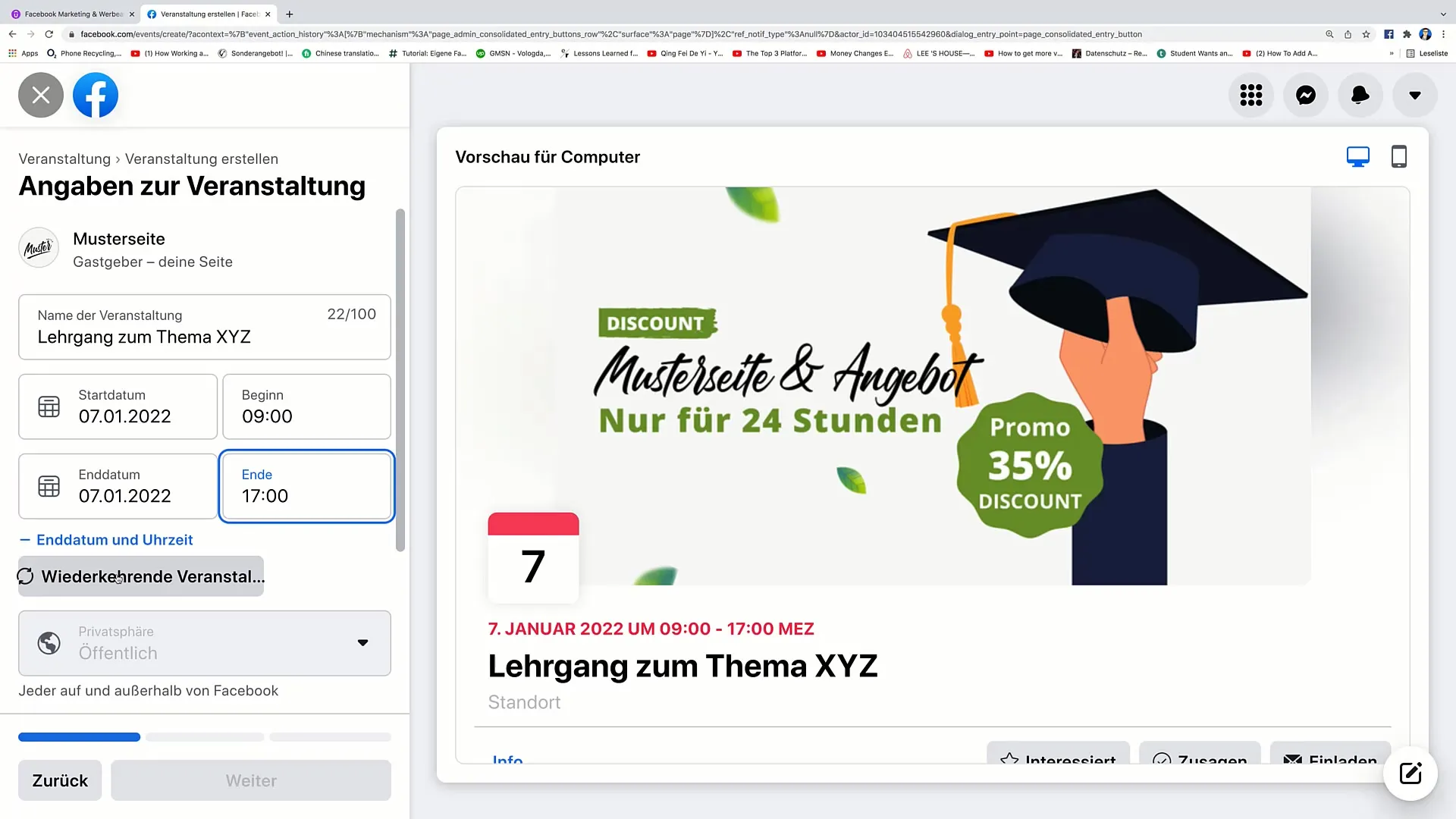
6. Ange sekretessinställningar
Bestäm om ditt evenemang ska vara offentligt. Offentliga evenemang kan ses av alla, medan privata evenemang endast är synliga för inbjudna gäster.
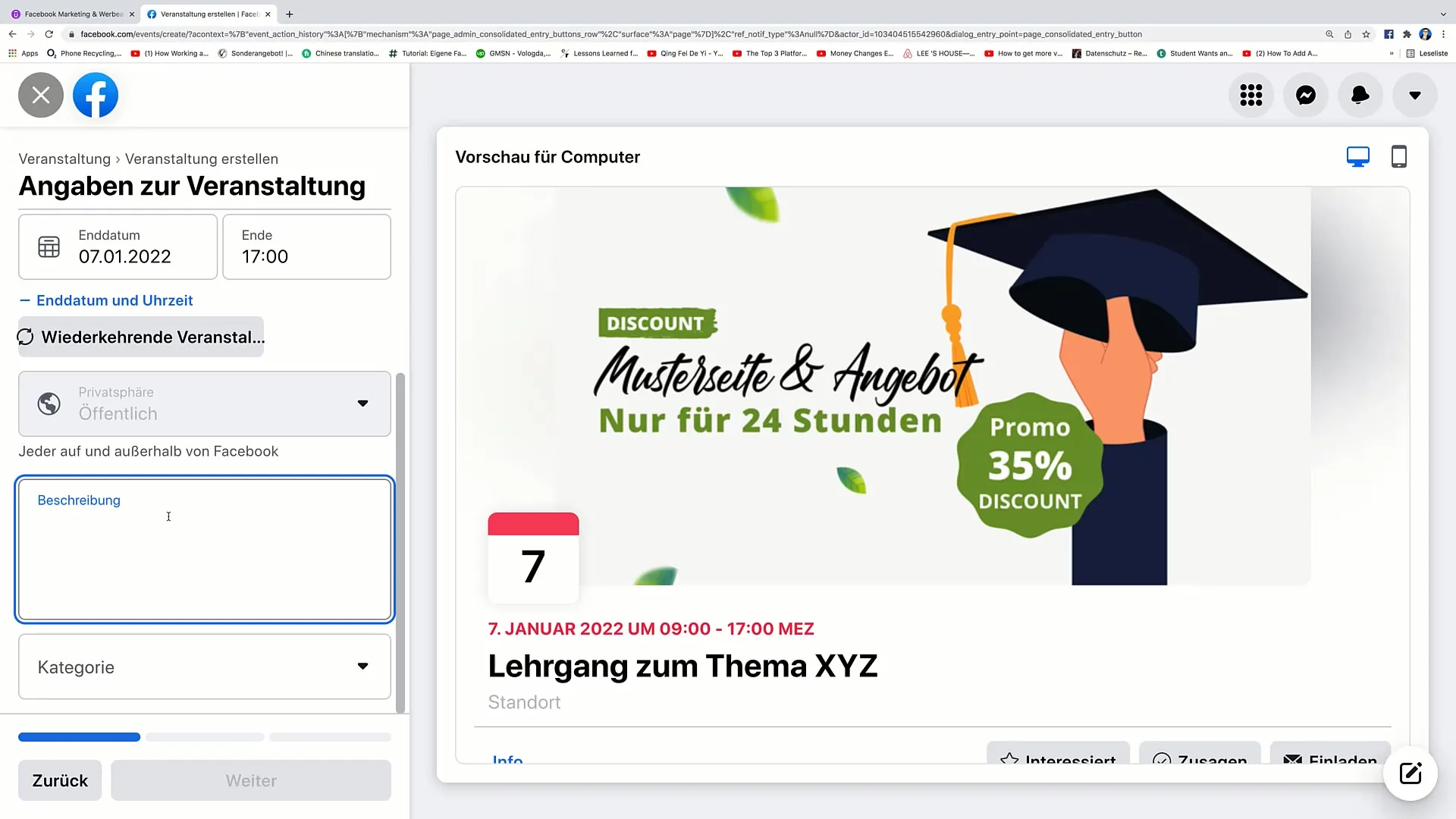
7. Lägg till evenemangsbeksrivning
Skriv en detaljerad beskrivning för ditt evenemang. T.ex. "Detta evenemang är en kurs där du lär dig hur man implementerar XY". Se till att inkludera viktig information som krävda material eller catering.
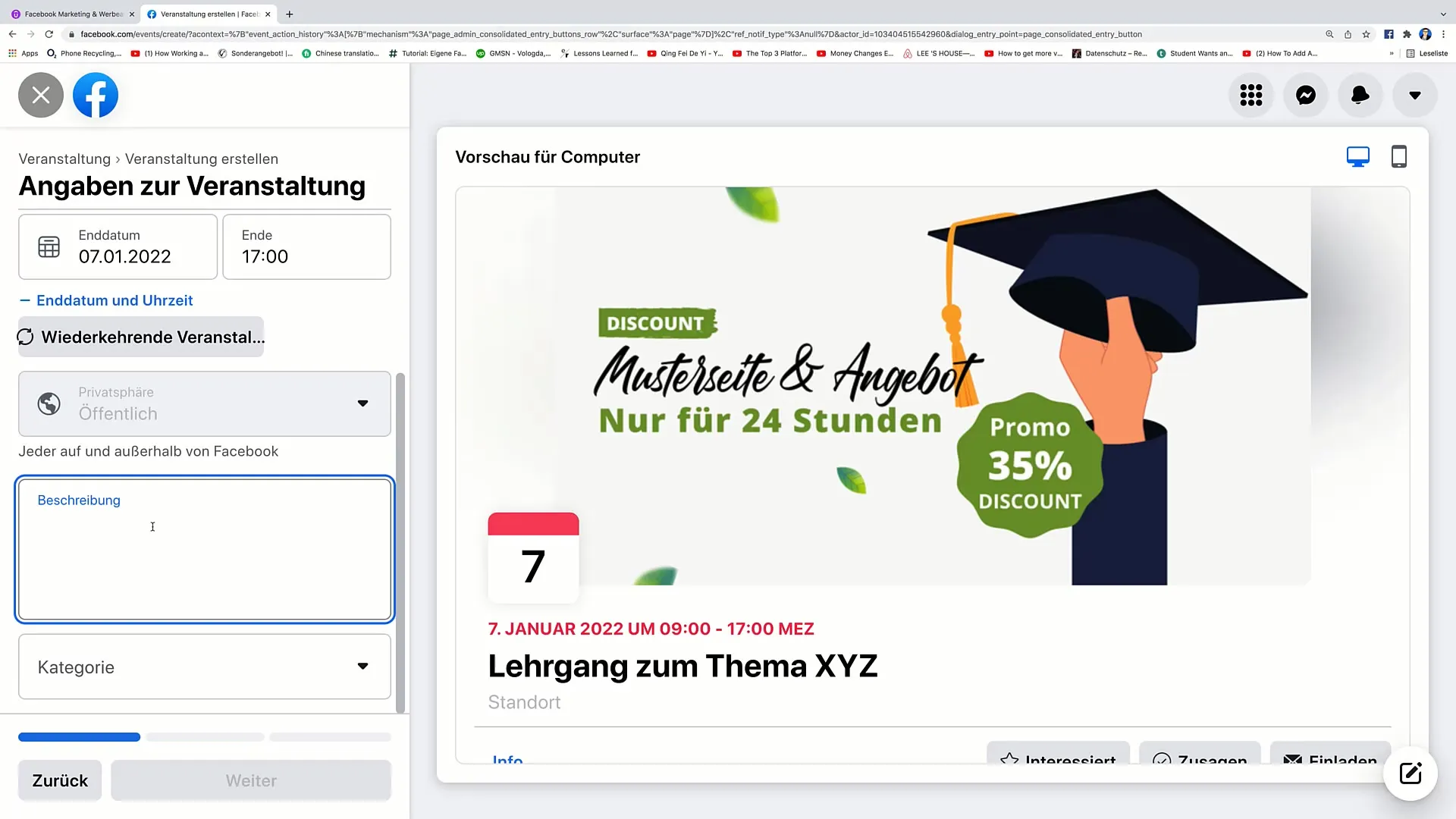
8. Välj kategori
Välj lämplig kategori för ditt evenemang. Det kan till exempel vara "Utbildning" eller "Nätverkande", beroende på vad ditt evenemang handlar om.
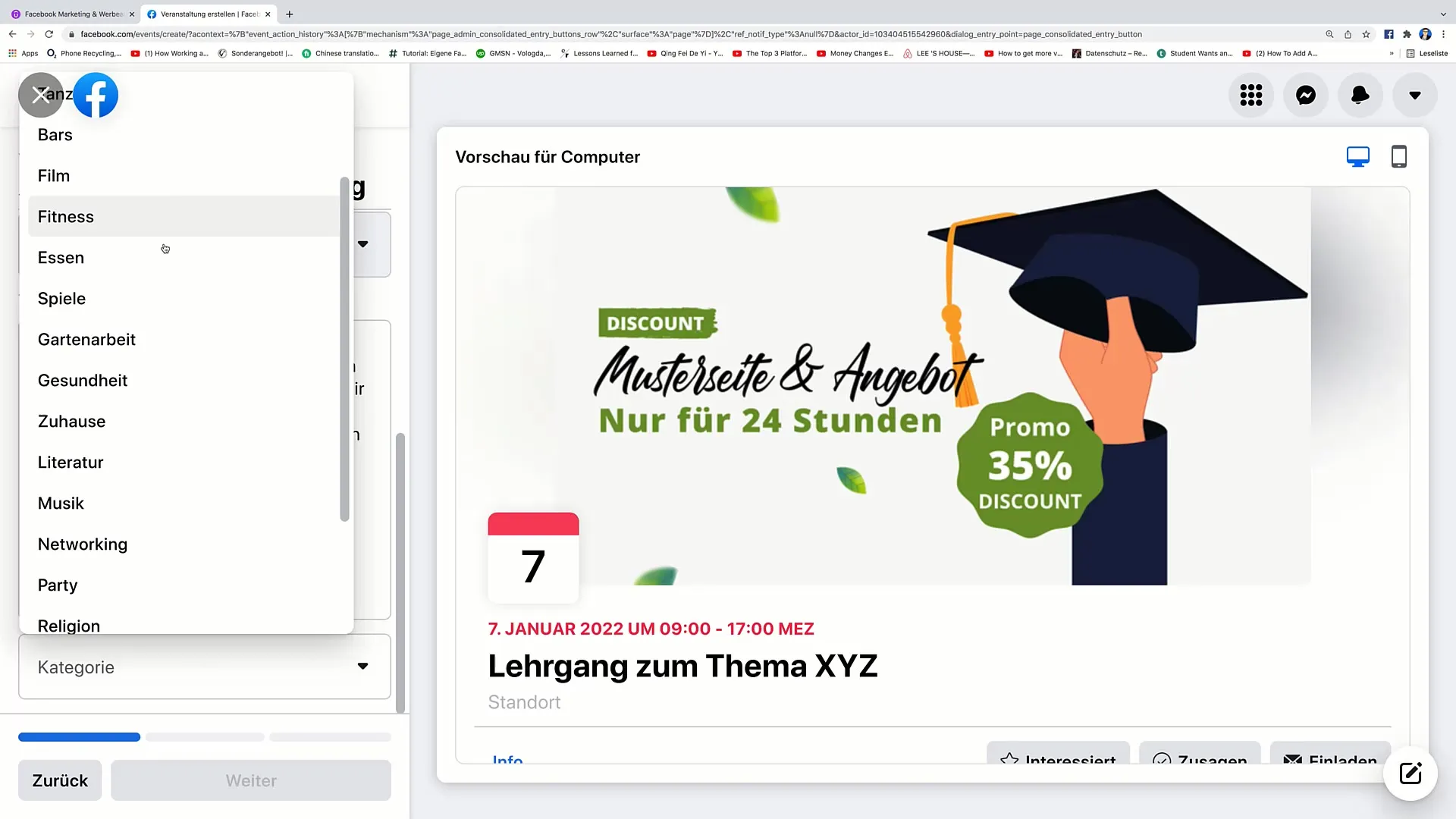
9. Ange plats för evenemanget Ange platsen för ditt evenemang. Om du till exempel anger en teoretisk plats som "Berlin Dome", skriv in det här.
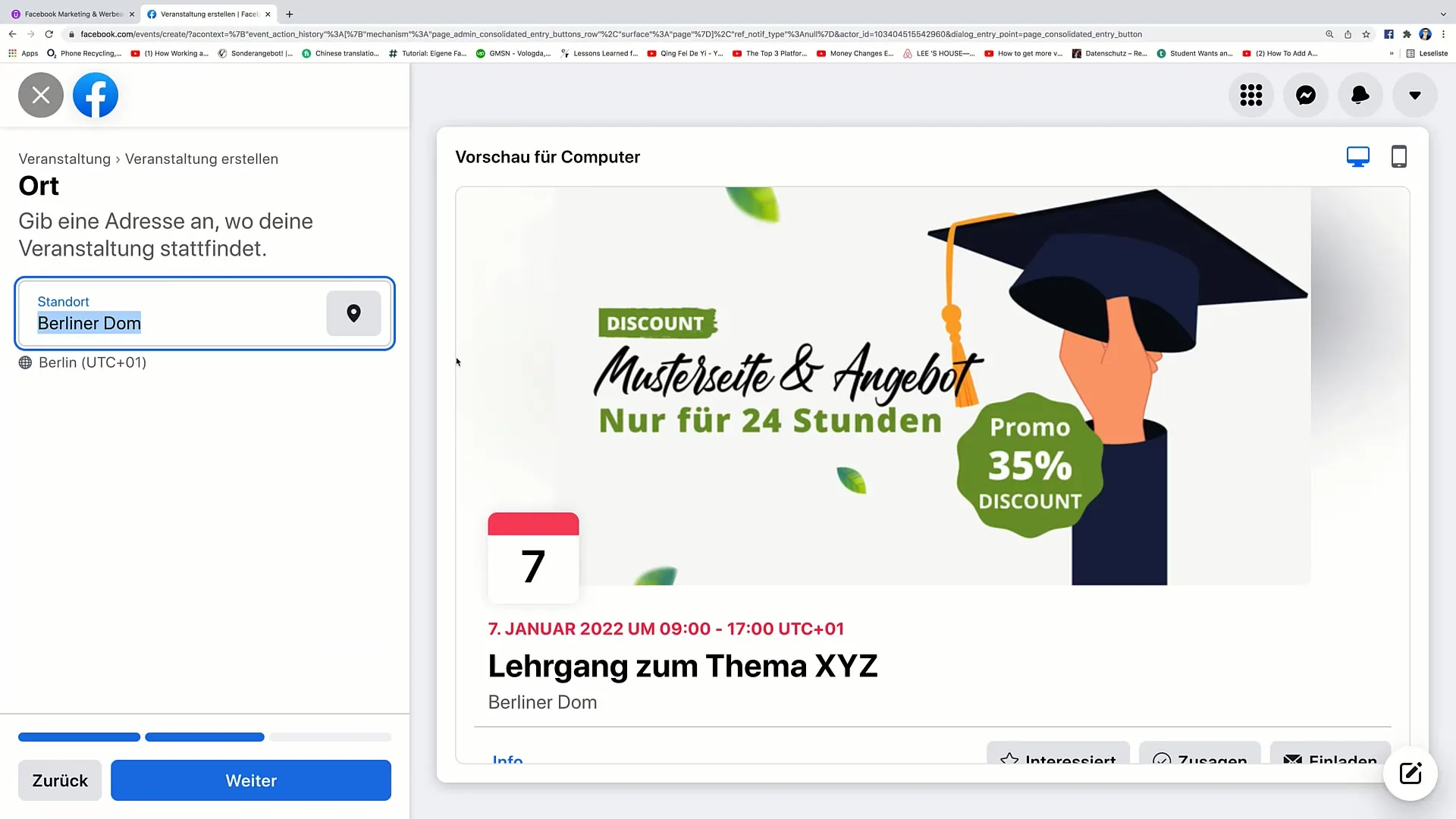
10. Granska evenemangsdetaljerna
Innan publicering kan du granska alla inmatade uppgifter. Se till att allt är korrekt och komplett.
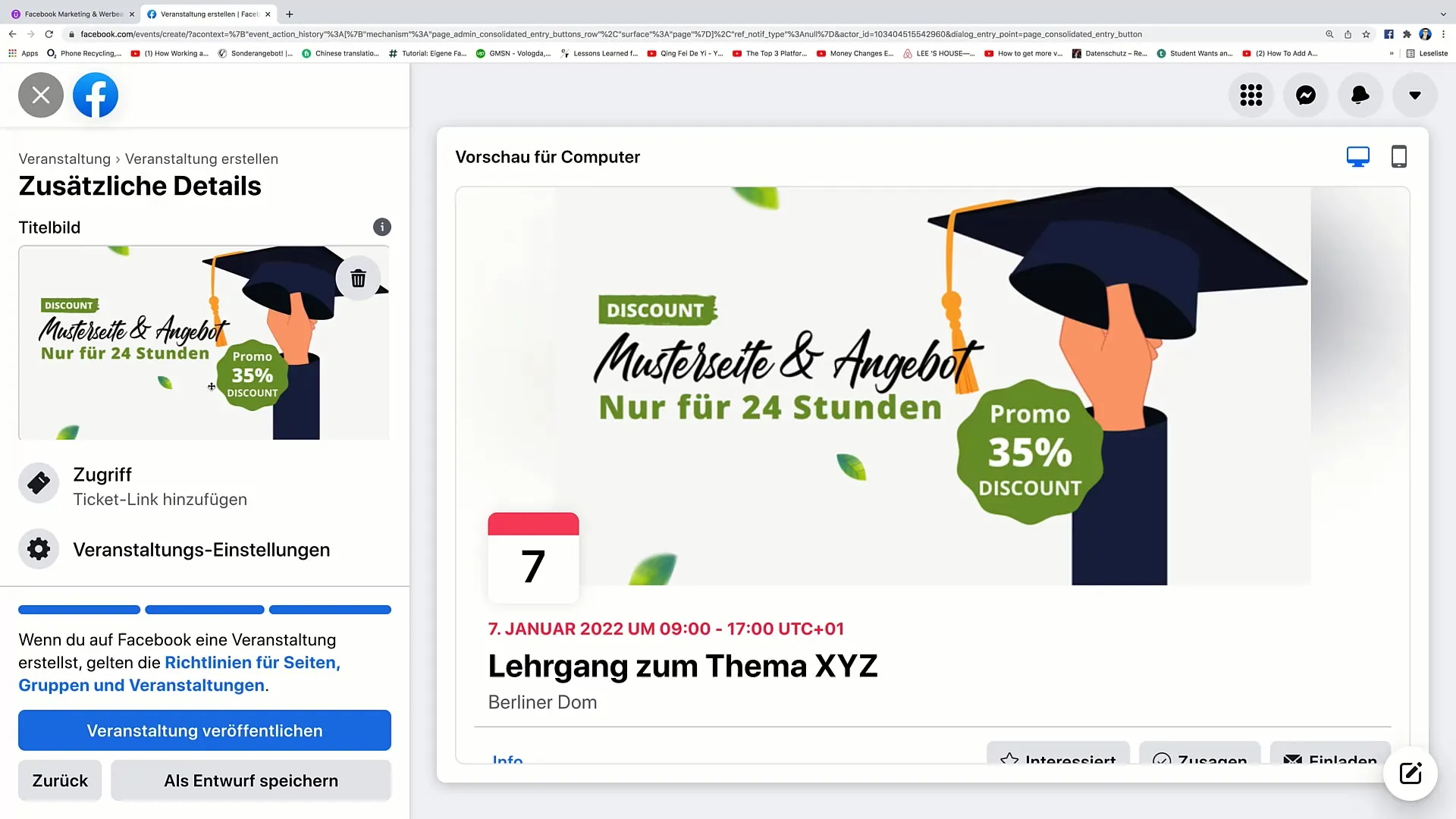
11. Lägg till evenemangsbild
Du kan ladda upp en bild för ditt evenemang. Om du inte har någon kan du skapa en passande bild med grafikdesignverktyg som Canva.
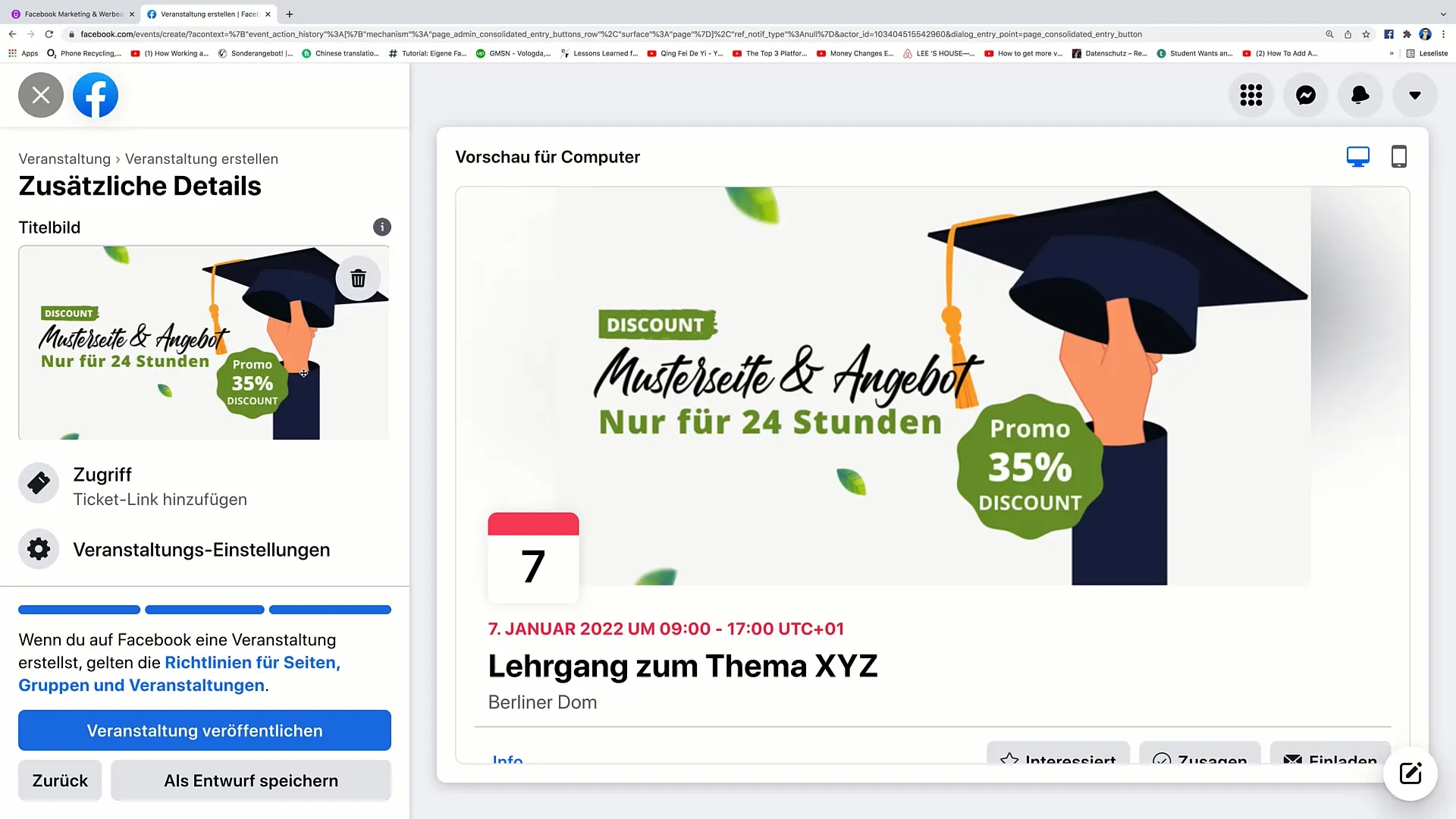
12. Lägg till en biljettlänk
Om du vill sälja biljetter till ditt evenemang kan du ange den relevanta biljettlänken här. Programvara som Eventbrite är ett populärt val för biljettförsäljning.
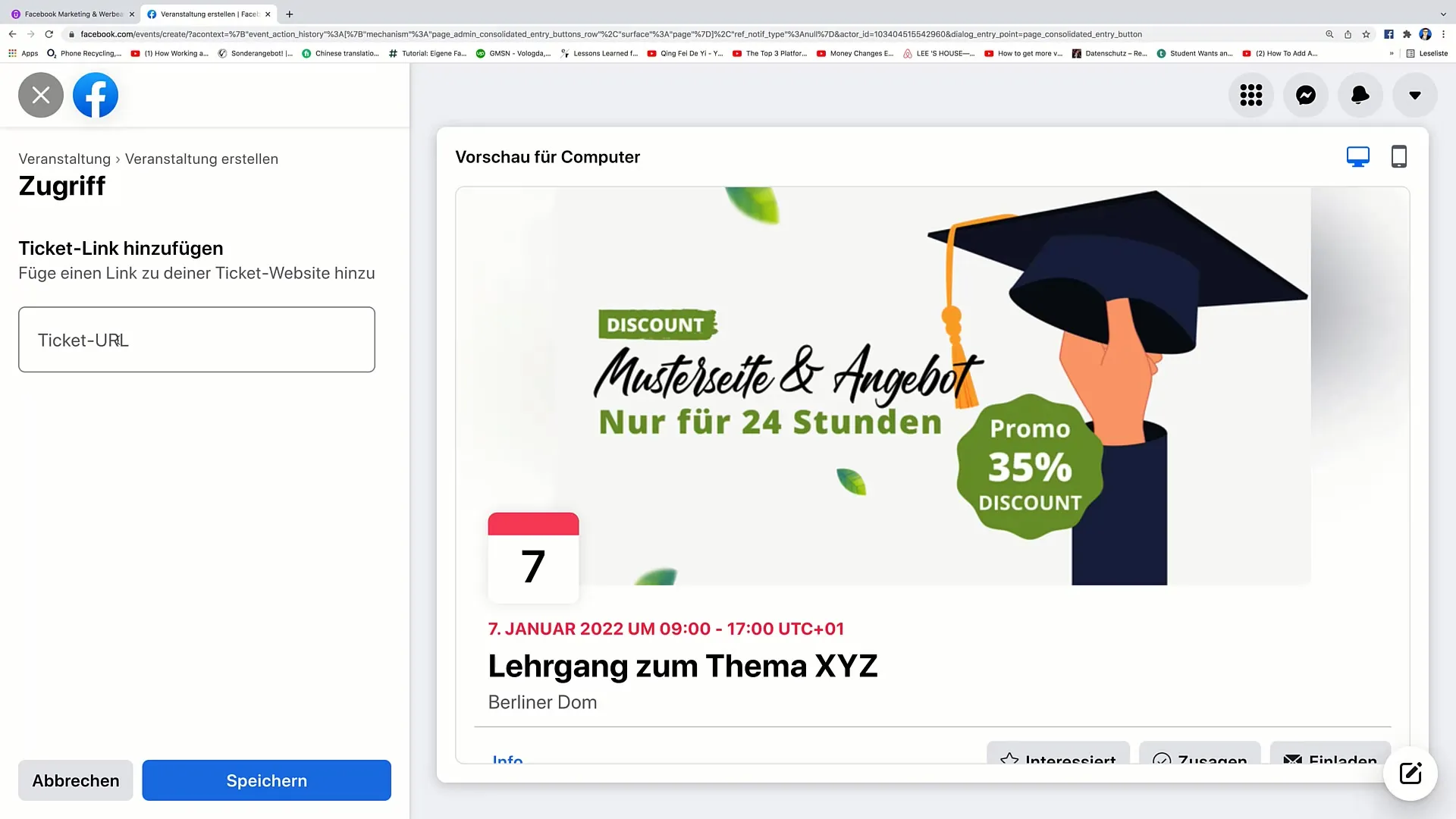
13. Lägg till medarrangör
Om det finns andra personer som är involverade i organisationen kan du lägga till deras namn.
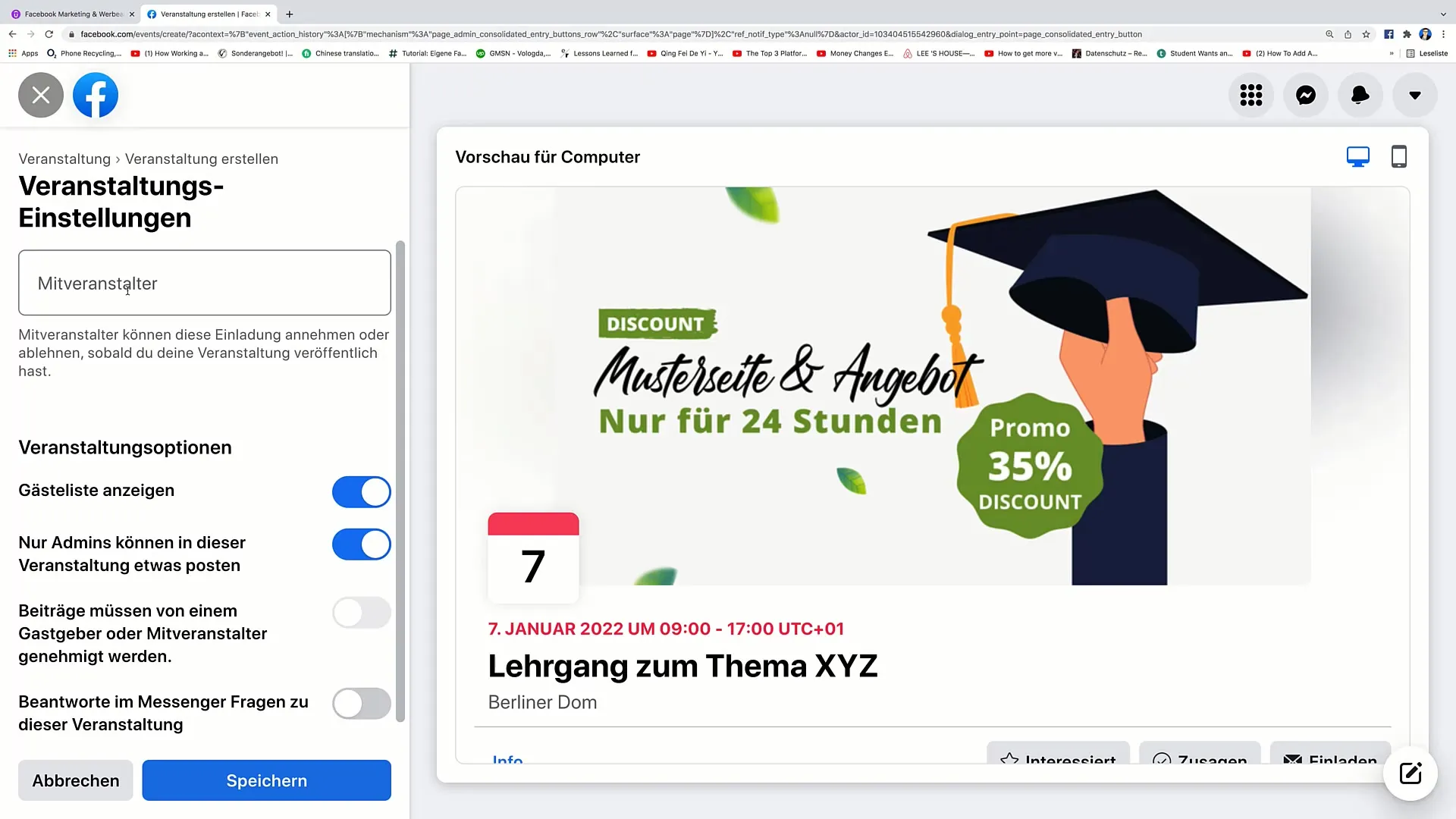
14. Kontrollera gästlista och godkännanden
Du kan ställa in om gästlistan ska visas och om inlägg måste godkännas. På så sätt har du kontroll över interaktionen på ditt evenemang.
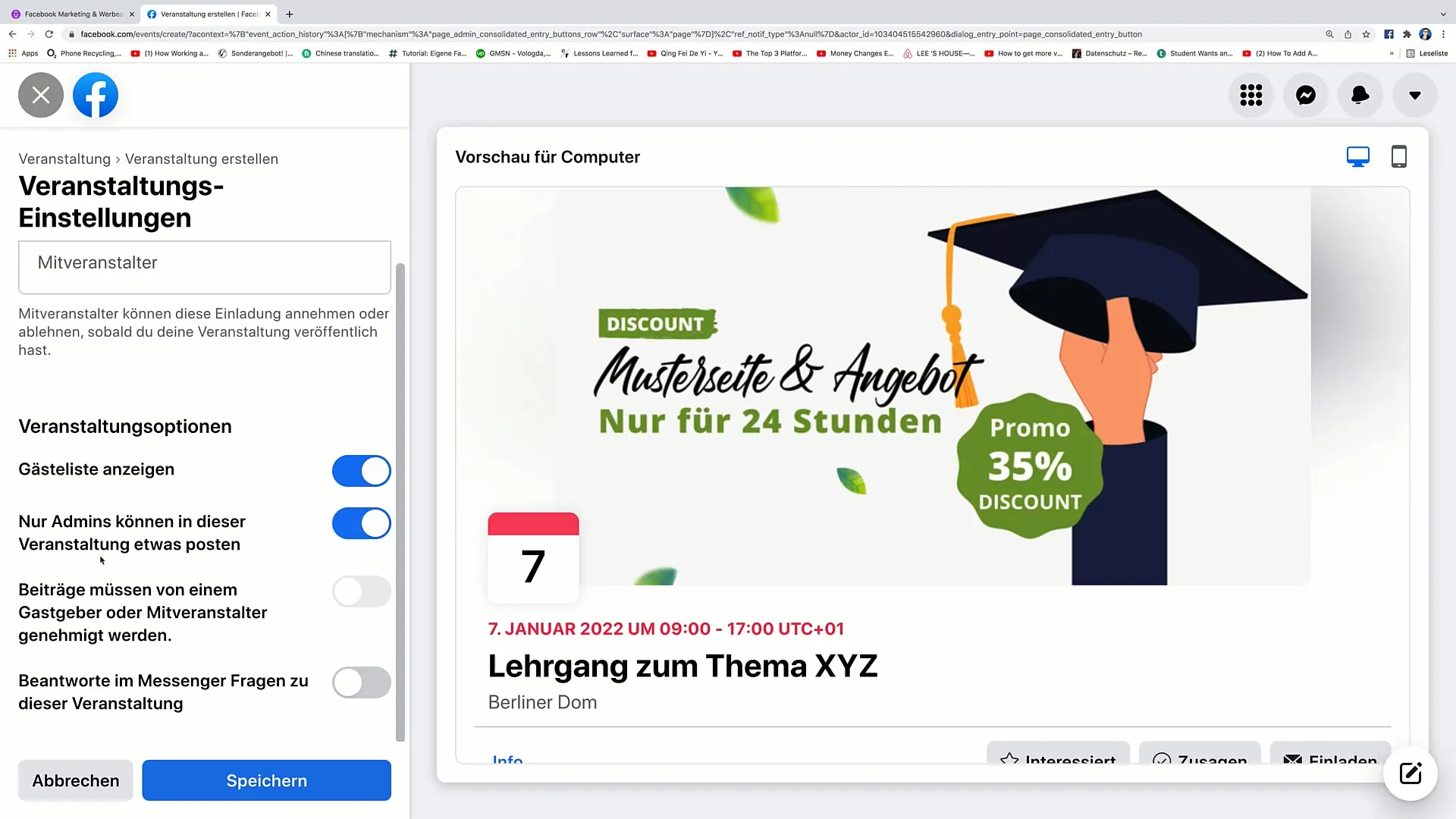
15. Aktivera frågor i Messenger
Om du vill kunna svara på frågor om ditt evenemang i Messenger, aktivera denna funktion.
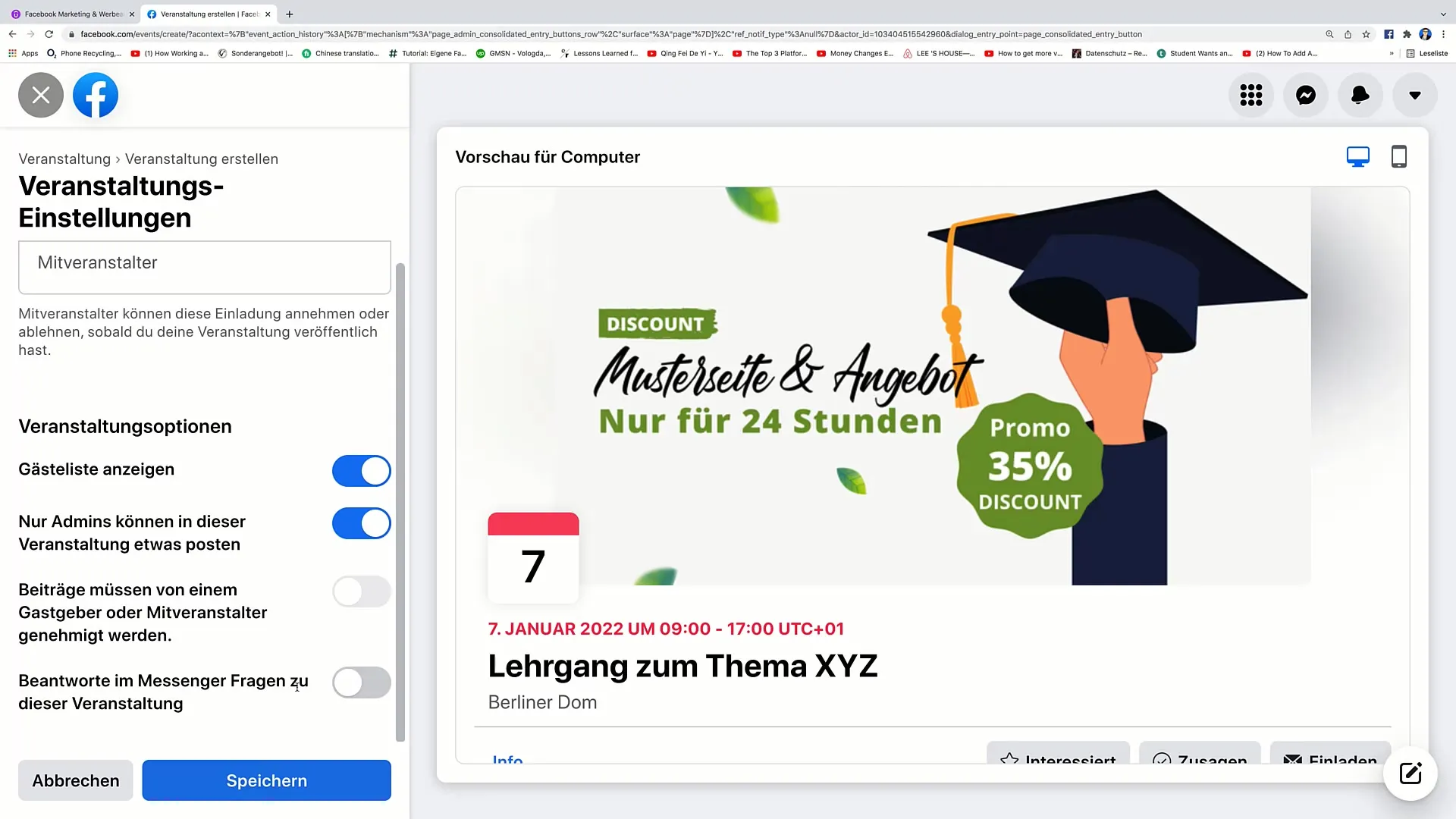
16. Publicera evenemanget
När du är nöjd med alla uppgifter klickar du på "Publicera evenemang". Ditt evenemang kommer då att kopplas till din Facebook-sida och bli synligt för allmänheten.
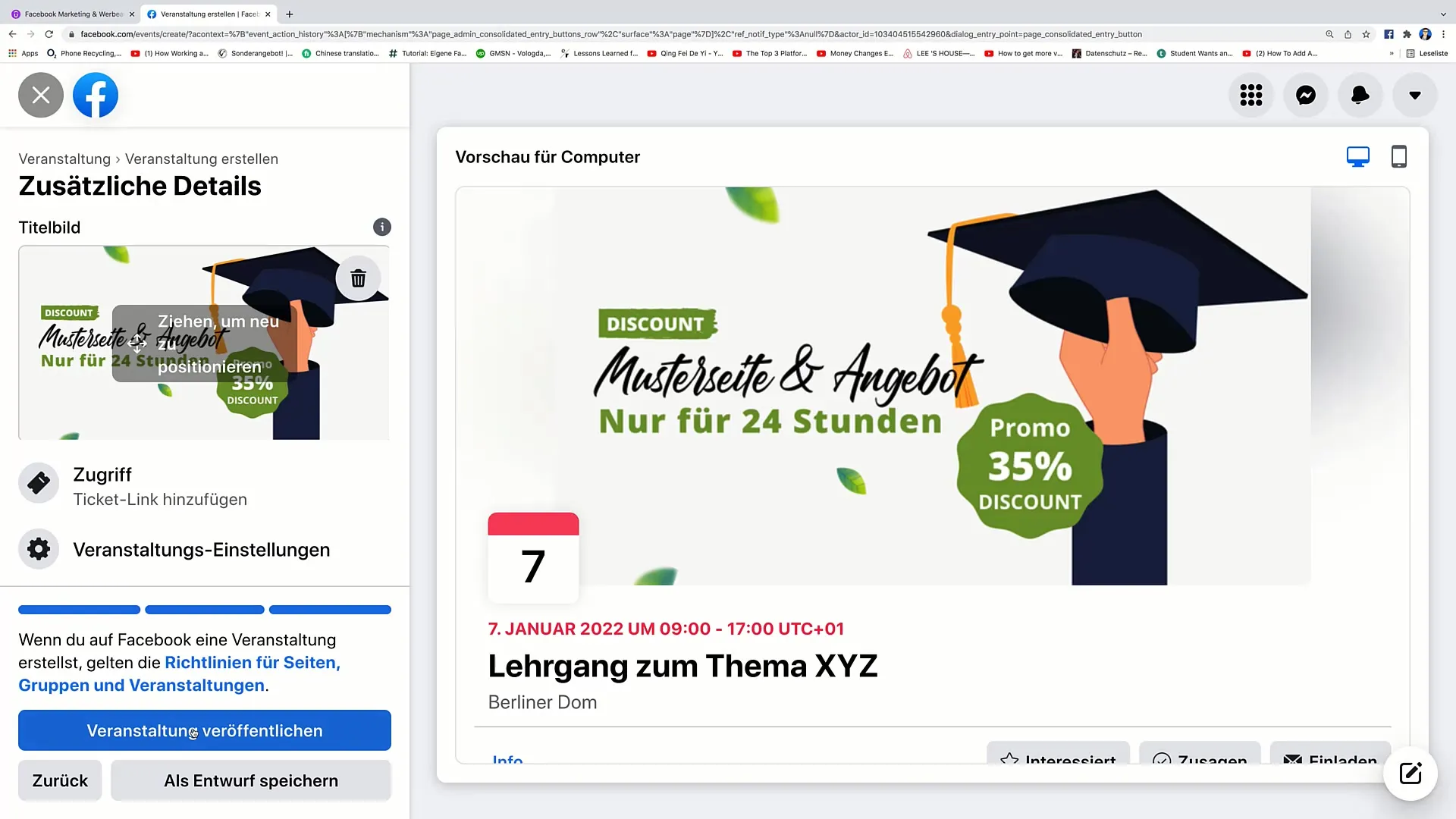
Sammanfattning
Genom att följa beskrivna steg kan du enkelt och effektivt planera och skapa ett evenemang på Facebook. Det är viktigt att du gör alla relevanta uppgifter och överväger sekretessinställningarna för att nå ut till din publik på bästa sätt. Med rätt planering och engagerande innehåll kommer ditt evenemang säkerligen att vara framgångsrikt.
Vanliga frågor
Hur skapar jag ett evenemang på Facebook?Du navigerar till alternativet "Evenemang" på din Facebook-sida, fyller i de nödvändiga detaljerna och publicerar den.
Kan jag skapa ett online-evenemang?Ja, du kan välja mellan ett online- och ett närvarande evenemang när du skapar evenemanget.
Hur lägger jag till en biljettlänk?I det sista steget kan du ange en biljettlänk, till exempel från Eventbrite.
Är det möjligt att anpassa sekretessen för mitt evenemang?Ja, du kan välja om ditt evenemang ska vara offentligt eller privat.
Hur lägger jag till en bild för mitt evenemang?Du kan ladda upp en bild eller skapa en ny bild genom grafikdesignverktyg.


